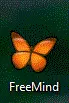
สร้าง Mind Map ด้วย FreeMind
การสร้างแผนผังความคิดจะชวยลำดับความคิดและชวยจำ
ผู้เข้าชมรวม
890
ผู้เข้าชมเดือนนี้
2
ผู้เข้าชมรวม
890
ข้อมูลเบื้องต้น
โปรแกรม FreeMind โปรแกรม สร้าง Mind Map หรือแผนผังทางความคิด และจัดหมวดหมู่เรื่องราวต่าง ๆ ให้อนุญาตให้ดาวน์โหลดมาใช้งานได้ฟรี ป็นโปแกรมที่มีความยืดหยุ่นสูงและง่ายต่อการใช้งาน เหมาะสำหรับนักเรียน นักศึกษาที่ต้องการระดมพลังสมอง นำเสนอข้อมูล จัดระบบความคิดและช่วยจำ วิเคราะห์เนื้อหาและเรื่องราวต่าง ๆ และใช้สรุปและสร้างองค์ความรู้ได้
เนื้อเรื่อง
ค่าเริ่มต้น
- เลื่อนอัตโนมัติ
- ฟอนต์ THSarabunNew
- ฟอนต์ Sarabun
- ฟอนต์ Mali
- ฟอนต์ Trirong
- ฟอนต์ Maitree
- ฟอนต์ Taviraj
- ฟอนต์ Kodchasan
- ฟอนต์ ChakraPetch
คืนค่าการตั้งค่าทั้งหมด
คุณแน่ใจว่าต้องการคืนค่าการตั้งค่าทั้งหมด ?
ารใ้โปรแรม Freemind
โปรแรม FreeMind โปรแรม สร้า Mind Map หรือแผนผัทาวามิ และัหมวหมู่เรื่อราว ่า ๆ อนุาให้าวน์โหลมาใ้านไ้ฟรี โปรแรม FreeMind เป็นโปแรมที่่าย่อารใ้าน เหมาะสำหรับนัเรียน นัศึษาที่้อารระมพลัสมอ ร่วมันิ หรือสรุปรวบยอวามิ ารนำเสนอ้อมูล ารัระบบวามิและ่วยำ วิเราะห์เนื้อหาและเรื่อราว่า ๆ และใ้สรุปและสร้าอ์วามรู้ไ้ ในบทวามนี้ะอธิบายารใ้านโปรแรม ั้แ่ารเริ่มิั้โปรแรม ารใ้านในำสั่่า ๆ ารบันทึไฟล์เป็นรูปแบบ่า ๆ ลอนารสั่พิมพ์ออทาเรื่อพิมพ์ มาเริ่มันเลย
ในารใ้านำเป็น้อาวน์โหลและิั้โปรแรมลในเรื่ออมพิวเอร์ ระบบปิบัิารที่รอรับไ้แ่ Mac OS /Unix /Linux Windows )
1. าวน์โหลไฟล์สามารถาวน์โหลไ้ที่ https://sourceforge.net/ และ้นหาโปรแรม freemind ัภาพ
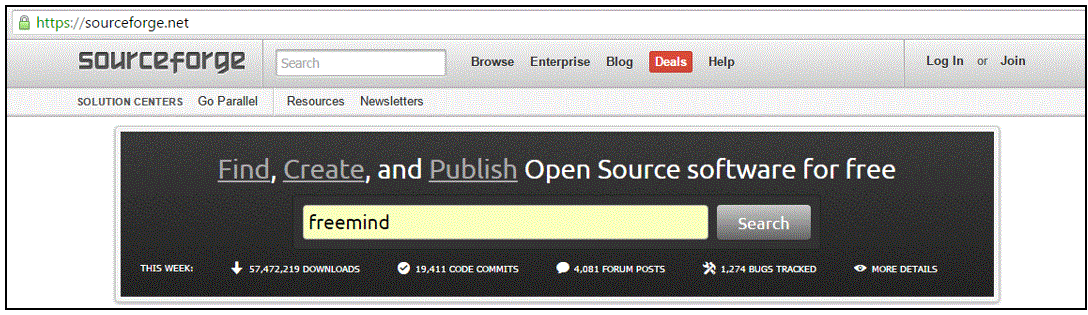
านั้นลิที่ปุ่ม Download Now ัภาพ ะไ้ไฟล์สำหรับาริั้พร้อมโปรแรมาวา ื่อ FreeMind-Windows-Installer-1.0.1-max-java-installer-embedded
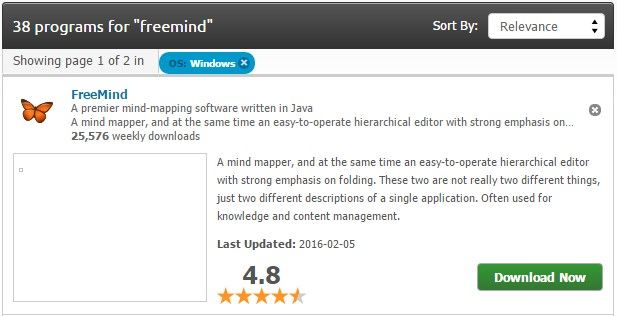
- าริั้ ิั้โยารับเบิลลิ ไฟล์ที่าวน์โหลมา และำเนินารันี้
ั้นที่ 1 ลิปุ่ม Run
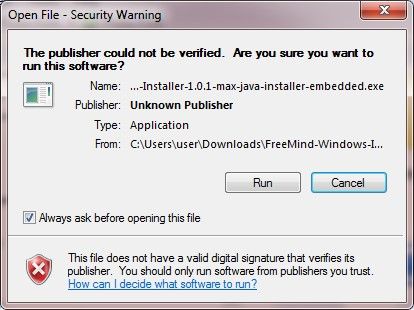
ั้นที่ 2 เลือภาษาในาริั้ในที่นี้เลือ ภาษาอัฤษ (English)
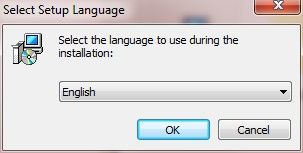
ั้นที่ 3 านั้นให้ลิปุ่ม Next ไปเรื่อย ๆ หน้า่าแสว่าิั้โปรแรม เรียบร้อยแล้วลิปุ่ม Finish
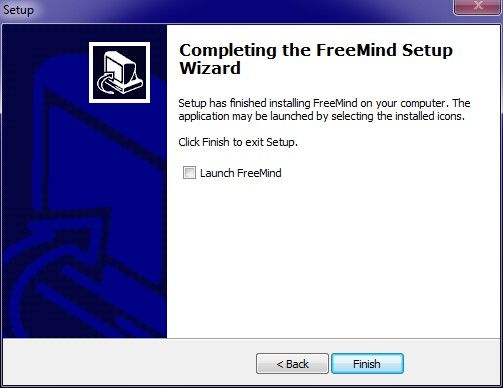
เมื่อิั้เสร็เรียบร้อยแล้วบนเส์ทอปะแสไออนโปรแรมันี้

3. ั้นอนารเปิใ้านโปรแรม
3.1 ับเบิลลิที่ไออนโปรแรม หรือ
3.2 ไปที่ปุ่ม Start เลือ FreeMind หรือ
3.3 ไปที่ปุ่ม Start เลือ All Program แล้วเลือ FreeMind
3.4 หน้าอะปรา และมีอ์ประอบัภาพ
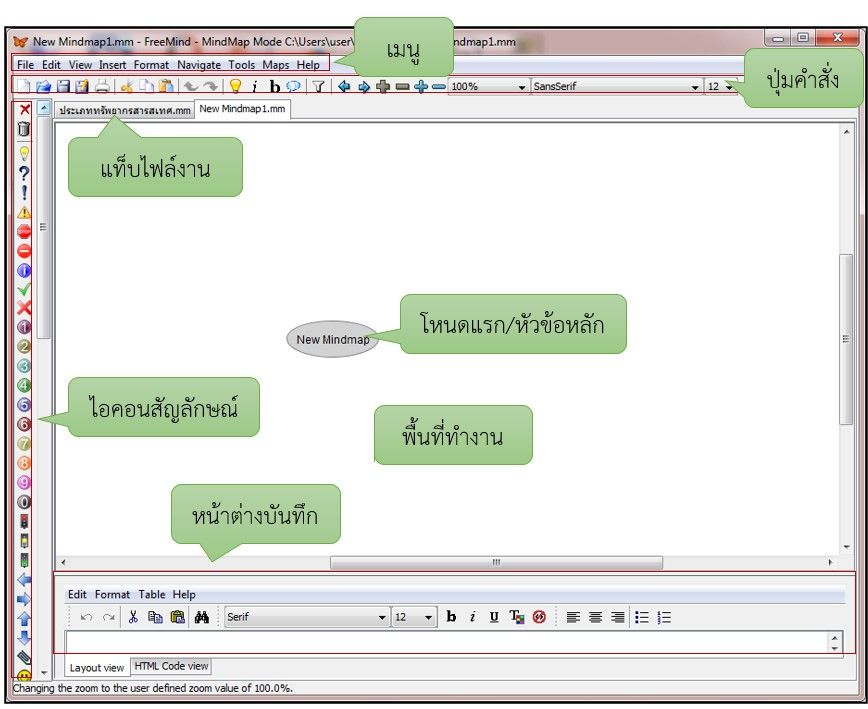
4. ารเริ่ม้นสร้าแผนผัวามิ
เมื่อเ้าสู่โปรแรม freemind โปแรมะสร้าไฟล์เอสารว่าเปล่าสำหรับารสร้าแผนผัวามิมา้วยแล้ว แ่หา้อารสร้าไฟล์ใหม่ ให้ไปที่ เมนู File -> เลือ New หน้า่าะแสเอสารว่าเปล่าพร้อมทั้ื่อไฟล์ว่า "New Mindmap.mm" สามารถสร้าแผนผัวามิไ้ามั้นอน่อไปนี้
4.1 สร้าหัว้อหลัโยลิที่โหน New Mindmap และพิมพ์หัว้อที่้อารแล้ว Enter ถ้าหัว้อยาว้อารพิมพ์ 2 บรรทั ให้ลิวาที่โหน แล้วเลือ Edit Long Node เพื่อันาบรรทัที่้อาร แล้ว OK
4.2 เพิ่มรายารหัว้อรอ โยารลิเมาส์ที่หัว้อหลั านั้นลิปุ่มแทร (insert) ที่ีย์บอร์ หรือ ลิวาที่โหนแล้วเลือำสั่ New Child Nodeโปรแรมะสร้าหัว้อรอภายใ้หัว้อหลัที่้อาร ัภาพ
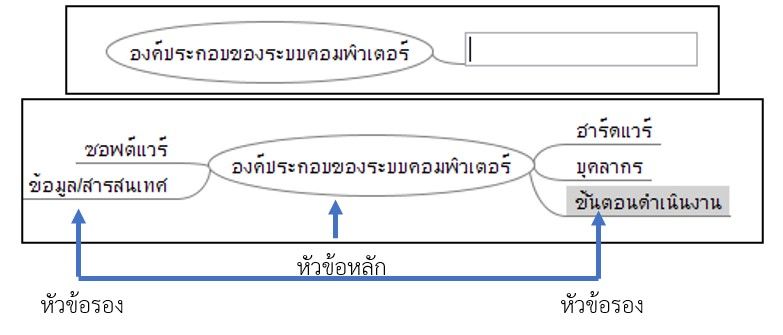
4.3 ารเพิ่มหัว้อย่อย ถ้า้อารสร้าหัว้อย่อยในหัว้อรอใ ๆ ให้ลิวาที่หัว้อรอนั้น ๆ แล้วลิปุ่มแทร (insert) ที่ีย์บอร์ ลิวาที่โหนแล้วเลือำสั่ New Child Node โปรแรมะสร้าหัว้อย่อยภายใ้หัว้อรอที่้อาร ัภาพ
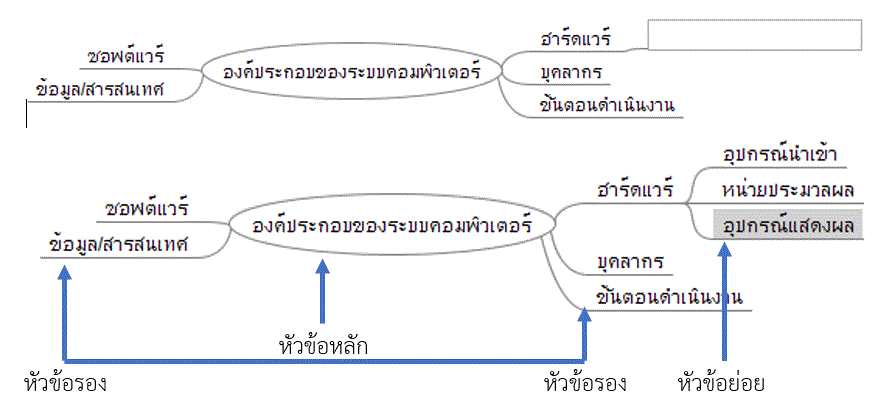
5. ารแ้ไโหนและารลบ
5.1 ารแ้ไโหน เมื่อ้อารแ้ไ้อวามใให้ ับเบิลลิที่โหนนั้น ๆ หรือ ลิวา เลือำสั่ Edit Node เพื่อเ้าไปแ้ไ
5.2 ารลบโหน เมื่อ้อารลบโหน ให้ลิ้ายที่โหนที่้อารแล้วปุ่มลบ (delete) ที่ีย์บอร์ หรือ ลิวาที่โหน เลือำสั่ Cut
6. ารแ่หัว้อ
6.1 ารำหนรูปแบบและนาัวอัษร เมื่อ้อารำหนรูปแบบอัษร ให้เลือหัว้อที่้อาร แล้วลิที่ปุ่มำสั่ในารำหนรูปแบบอัษร ะมีรูปแบบอัษรปราัภาพที่ (1) เลือแบบอัษรที่้อาร สำหรับารำหนนาัวอัษร ให้ทำเ่นเียวันแ่ให้เลือใ้ำสั่ำหนนาอัษร ัแสในภาพที่ (2)
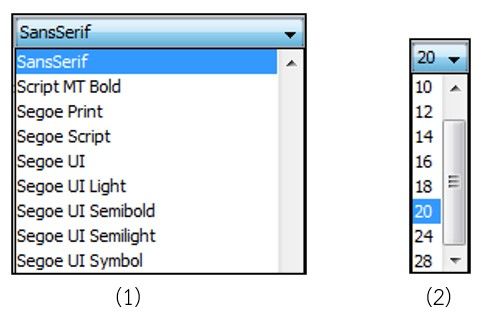
6.2 ารใส่สี้อวาม ลิเลือที่รายารหัว้อที่้อารำหนสี้อวาม านั้นไปที่เมนูำสั่ เลือ Format -> เลือ Node Colors.. ะมีหน้า่าเพื่อให้ำหนสีัภาพ เลือสีที่้อาร ลิ OK
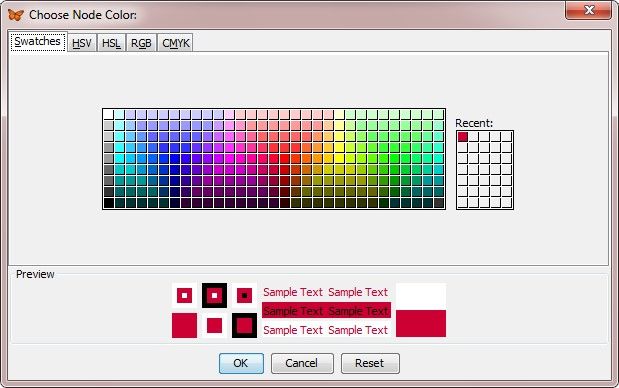
6.3 ารใส่สีพื้น ลิเลือที่รายารหัว้อที่้อารำหนสี้อวาม านั้นไปที่เมนูำสั่ เลือ Format -> เลือ Node Background Colors.. ะมีหน้า่าเพื่อให้ำหนสีั เลือสีที่้อาร ลิ OK
7. ารใส่สี ำหนรูปแบบ และนาเส้นอเส้นโย
7.1 ารเปลี่ยนสีเส้นโย ให้ลิ้ายที่โหนหัว้อหลั านั้นไปที่เมนูำสั่ เลือ Format -> เลือ Edge Colors..
7.2 ารำหนรูปแบบเส้นโย ให้ลิ้ายที่โหนหัว้อหลั านั้นไปที่เมนูำสั่ เลือ Format -> เลือ Edge Styles.. โยลัษะอรูปแบบเส้นะมี 4 รูปแบบ ือ Line, Bezier, Sharp Linear และ Sharp Bezier ึ่แ่ละแบบมีลัษะัภาพ
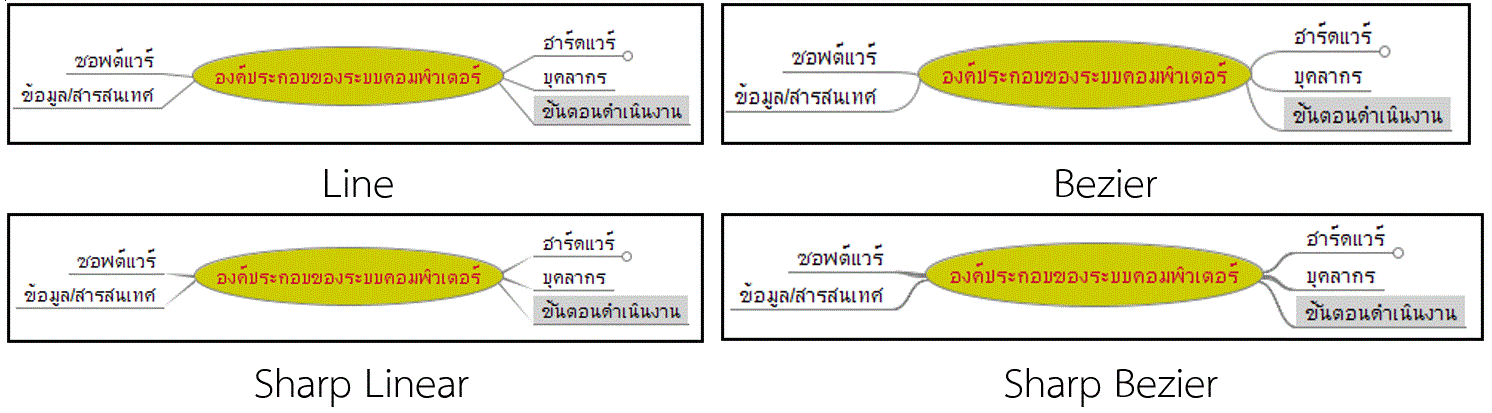
7.3 ารำหนนาเส้นอเส้นโย ให้ลิ้ายที่โหนหัว้อหลั านั้นไปที่เมนูำสั่ เลือ Format -> เลือ Edge Widths..
8. ารแทรรูปภาพ ุเื่อมโย และไออน
8.1 ารแทรรูปภาพ ในารสร้าแผนผัวามิ เพื่อให้่วยำสามารถใส่รูปภาพไ้ โยลิที่หัว้อที่้อารแทรภาพ หรือสร้าโหนใหม่ านั้นไปที่เมนูำสั่ เลือำสั่ Insert -> เลือ Image และเลือภาพที่้อารแทรแนะนำให้ันาภาพให้เหมาะสม่อนารแทร หา้อารใส่้อวาม้วย ให้ับเบิลลิที่ภาพ เพื่อเ้าไปยัหน้า่าแ้ไ และพิมพ์้อวามที่้อาร ลิ OK
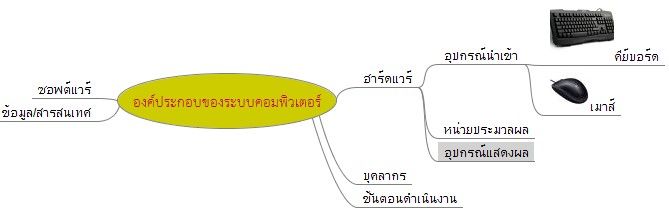
8.2 ารแทรุเื่อมโยไปยัไฟล์ ารสร้าารเื่อมโยไปยัไฟล์ ใ้ในรีที่้อารสร้าุเื่อมโยไปยัเนื้อหาอื่นๆ ที่เ็บอยู่ในรูปไฟล์เอสาร สามารถทำไ้โยลิที่หัว้อที่้อารสร้าุเื่อมโย านั้นไปที่เมนูำสั่ เลือำสั่ Insert -> เลือ Hyperlink (File Chooser)… และเ้าไปเลือไฟล์ที่้อาร ัภาพที่ (1) หา้อารเพิ่ม้อวาม ให้ลิวาทีุ่ลิ์ เลือำสั่ Edit Node และพิมพ์้อวามที่้อาร ลิ OK ผลลัพธ์ะเป็นัภาพที่ (2) เมื่อลิทีุ่เื่อมโย ไฟล์ที่สร้าุเื่อมโยไว้ะถูเปิึ้นมาทันที่
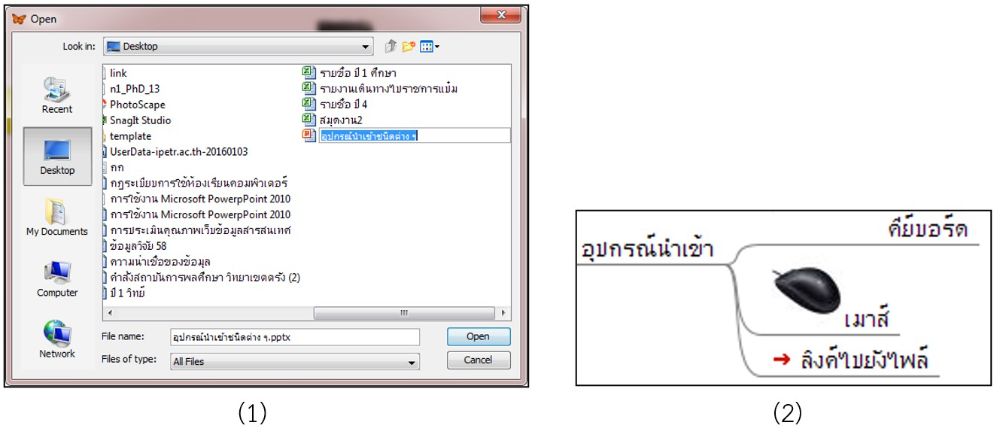
8.3 ารสร้าารเื่อมโยไปยัเว็บไ์ ใ้ในรีที่้อารสร้าุเื่อมโยไปยัเว็บไ์ที่้อาร สามารถทำไ้โยลิที่หัว้อที่้อารสร้าุเื่อมโย านั้นไปที่เมนูำสั่ เลือำสั่ Insert -> เลือ Hyperlink (Text Field)… และพิมพ์ URL ที่้อาร ัภาพที่ (1) หา้อารเพิ่ม้อวาม ให้ลิวาทีุ่ลิ์ เลือำสั่ Edit Node และพิมพ์้อวามที่้อาร ลิ OK ผลลัพธ์ะเป็นัภาพที่ (2) เมื่อลิทีุ่เื่อมโยไว้ เว็บไ์ที่ำหนไว้ะถูเปิึ้นมาทันที่
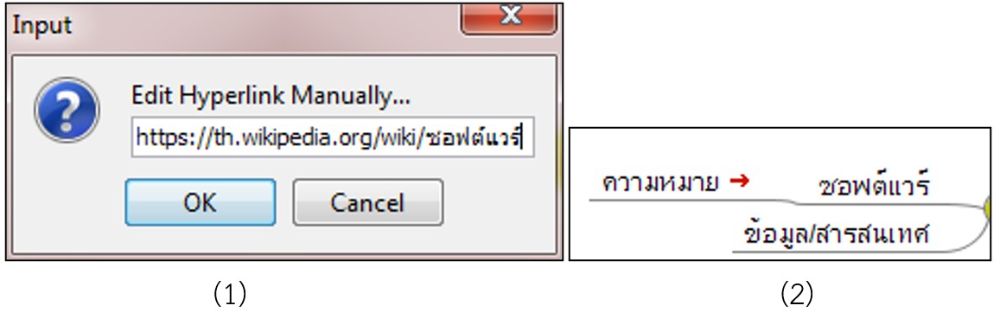
8.4 ารแทรไออน เป็นารเพิ่มวามสวยาม หรือใส่ลำับอหัว้อย่อย สามารถทำไ้โยาร ลิที่หัว้อที่้อารแทรไออน แล้วเลือไปอนที่้อาร หรือ ลิวาที่หัว้อ แล้วเลือำสั่ Icon -> เลือไออนที่้อาร ะไ้ผลลัพธ์ัภาพ

9. ารย้ายหัว้อ
เมื่อ้อารย้ายหัว้อไปยัำแหน่ที่้อารสามารถทำไ้ โยารลิเมาส์ที่ำแหน่ระหว่าเส้นโยับหัว้อ โปรแรมะแสรูปวรี ัภาพ ให้ลิเมาส์และลาหัว้อไปยัำแหน่หรือทิศทาที่้อาร เมื่อไ้ำแหน่ที่้อารแล้วปล่อยเมาส์และัำแหน่อื่น ๆ ให้อยู่ในำแหน่ที่สวยามเหมาะสม
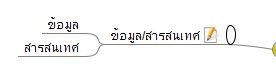
10. ารแยหัว้อ้วยารัลุ่ม
ถ้า้อารแยหัว้อเพื่อให้เห็นลุ่มอเนื้อหาอย่าัเนสามารถทำไ้โยารลิเลือหัว้อที่้อารัลุ่ม านั้นไปที่เมนูเลือำสั่ Insert -> เลือ Cloud ผลลัพธ์ะแสัภาพ
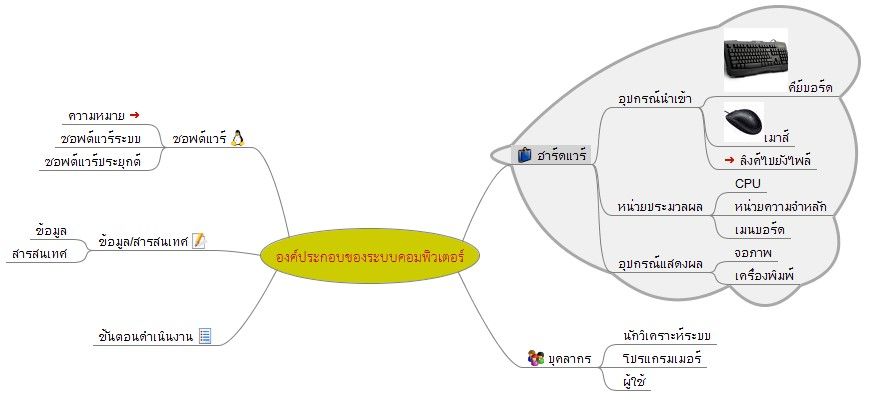
11. ารบันทึไฟล์ และพิมพ์ออทาเรื่อพิมพ์
11.1 ารบันทึไฟล์ ไฟล์โปรแรมมีนานสุล .mm แ่สามารถบันทึไฟล์ในนามสุลอื่นไ้ เ่น .png .jpg .pdf หรือ .svg โยใ้ำสั่ File -> เลือ Export -> เลือรูปแบบไฟล์ที่้อาร เ่น ถ้า้อารบันทึเป็น ไฟล์ pdf เมื่อเลือำสั่ หน้าอะแสหน้า่าบันทึ ัภาพที่ (1) ำหนื่อไฟล์แล้วลิปุ่ม Save านั้นำหนนาระาษแนวระาษ ัภาพที่ (2) ลิ OK ็ะไ้ไฟล์แผนผัวามิโยมีนามสุลเป็น .pdf
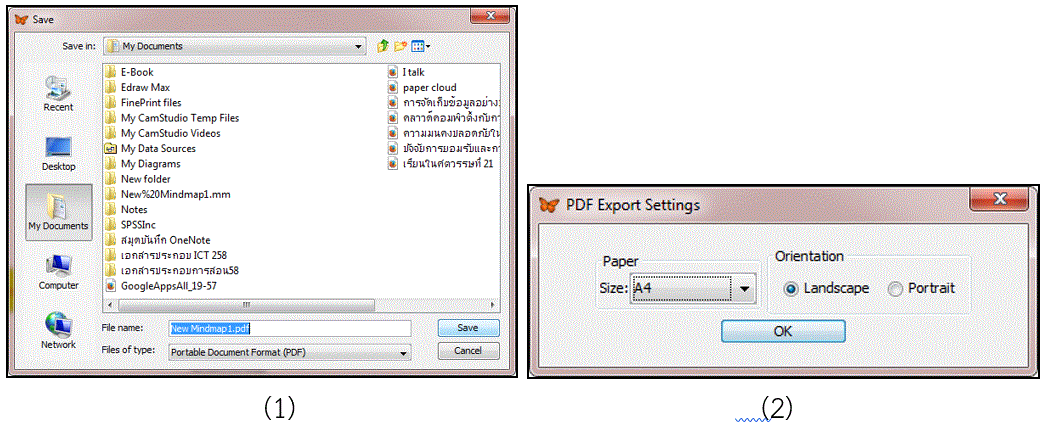
11.2 ารพิมพ์ออทาเรื่อพิมพ์
11.2.1 ารำหน่าหน้าระาษ เป็นารำหนระาษ รูปแบบารัวา และระยะอบ่อนพิมพ์ ทำโยไปที่เมนู เลือำสั่ File -> Page Setup… หน้าอะแสัวอย่าัภาพที่ (1) ำหน่าที่้อารหรือ ลิที่ Fit to One Page เพื่อเ้าไปยัหน้า่า ำหน่าหน้าระาษ และำหนระยะอบ ัแสในภาพที่ (2) ำหนนาระาษ แนวารวาระาษและระยะอบที่้อาร ลิ OK
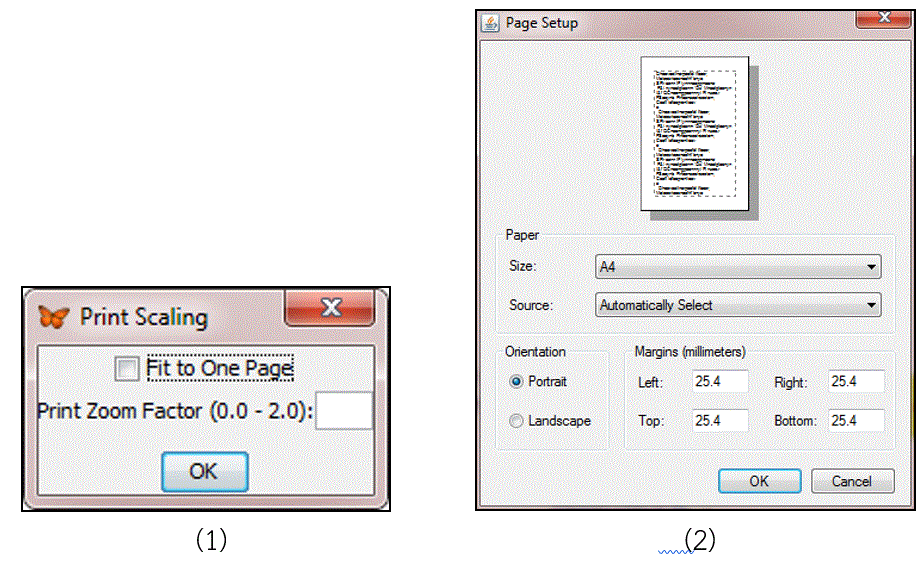
11.2.2 ารูัวอย่า่อนพิมพ์ ่อนพิมพ์ลระาษวรูัวอย่า่อนพิมพ์ว่าอยู่ในรูปแบบที่้อารหรือไม่ โยารไปที่เมนูำสั่ File -> Print Previews… โปรแรมะแสัวอย่าัภาพลิ OK เพื่ออาหน้า่าแสัวอย่า่อนพิมพ์
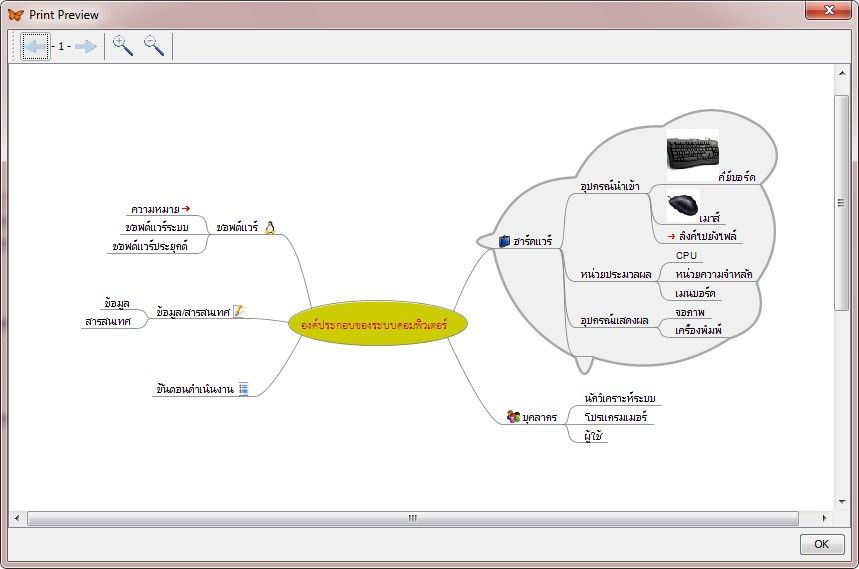
11.2.3 ารสั่พิมพ์ เมี่อำหน่าหน้าระาษ และูัวอย่า่อนพิมพ์แล้ว หารูปแบบเป็นไปาม้อารสามารถสั่พิมพ์ไ้ โยารไปที่เมนูำสั่ File -> Print… ะปราหน้า่าารพิมพ์ ัภาพ ำหนเรื่อพิมพ์ หน้าที่้อาร และำนวนสำเนา านั้นลิ OK
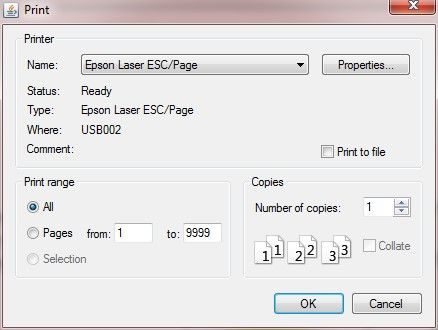
รีวิวจากนักอ่าน
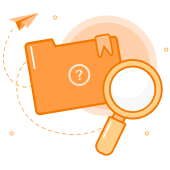
นิยายเรื่องนี้ยังไม่มีรีวิว
มาเป็นคนแรกที่เขียนรีวิวนิยายให้กับนิยายเรื่องนี้กันคะแนนรีวิว

- คะแนนรีวิว
- คะแนนรีวิว คือ ระดับความพึงพอใจของนักอ่านที่มีต่อนิยายเรื่องนั้น ซึ่งจะมีทั้งหมด 5 ระดับคะแนน
- วิธีการคิดคะแนน
- คิดจากการนำเอาคะแนนที่ได้รับจากการเขียนรีวิวของนักอ่านมาหาค่าเฉลี่ย
- คะแนนรีวิว = ยอดสะสมดาวทั้งหมดของทุกรีวิว ÷ จำนวนนักอ่านรีวิวทั้งหมด
null
รีวิวถึงตอนที่ 0
รีวิวถึงตอนที่ 0
ผลงานอื่นๆ ของ km4u ดูทั้งหมด
ผลงานอื่นๆ ของ km4u




ความคิดเห็น